Pregunta
Problema: ¿Cómo solucionar el error Minecraft Launcher no está disponible actualmente (0x803F8001)?
Hola. He intentado iniciar Minecraft pero no puedo jugarlo porque recibo un error de Microsoft Store 0x803F8001. ¿Cual podría ser el problema?
Respuesta resuelta
Minecraft es un videojuego sandbox desarrollado por el desarrollador de videojuegos sueco Mojang Studios. Desde su lanzamiento en 2011, se ha convertido en una sensación y es el videojuego más vendido de todos los tiempos, con más de 238 millones de copias vendidas y casi 140 millones de usuarios activos mensuales a partir de 2021. En Minecraft, los jugadores exploran un mundo tridimensional en bloques con un terreno virtualmente infinito, descubren y extraen materias primas, fabrican herramientas y construyen estructuras. El juego también se ha utilizado con fines educativos para enseñar química, diseño asistido por computadora e informática.
[1]Los usuarios pueden comprar el juego en Microsft Store, sin embargo, no todos logran lanzarlo. Algunos jugadores informan que recibieron un error cuando intentaron jugar a Minecraft:
Minecraft Launcher no está disponible actualmente en su cuenta. Asegúrate de haber iniciado sesión en la Tienda e inténtalo de nuevo. Aquí está el código de error, en caso de que lo necesite: 0x803F8001
El error de Minecraft Launcher no está disponible actualmente (0x803F8001) podría deberse a varias cosas, como problemas con Microsoft Store y la versión del juego que tienes. Lo primero que debe intentar es cerrar sesión e iniciar sesión nuevamente en la tienda de Windows. Si eso no ayuda, preparamos 6 métodos para ayudarlo a solucionar el problema de Minecraft Launcher.
También puede utilizar una herramienta de mantenimiento como ReimagenLavadora Mac X9 que puede corregir varios errores del sistema, BSOD,[2] archivos dañados, registro[3] problemas, borrar cookies y caché, que a menudo son los culpables de muchos fallos de funcionamiento. De lo contrario, puede continuar con la guía de solución de problemas manual que está disponible a continuación.
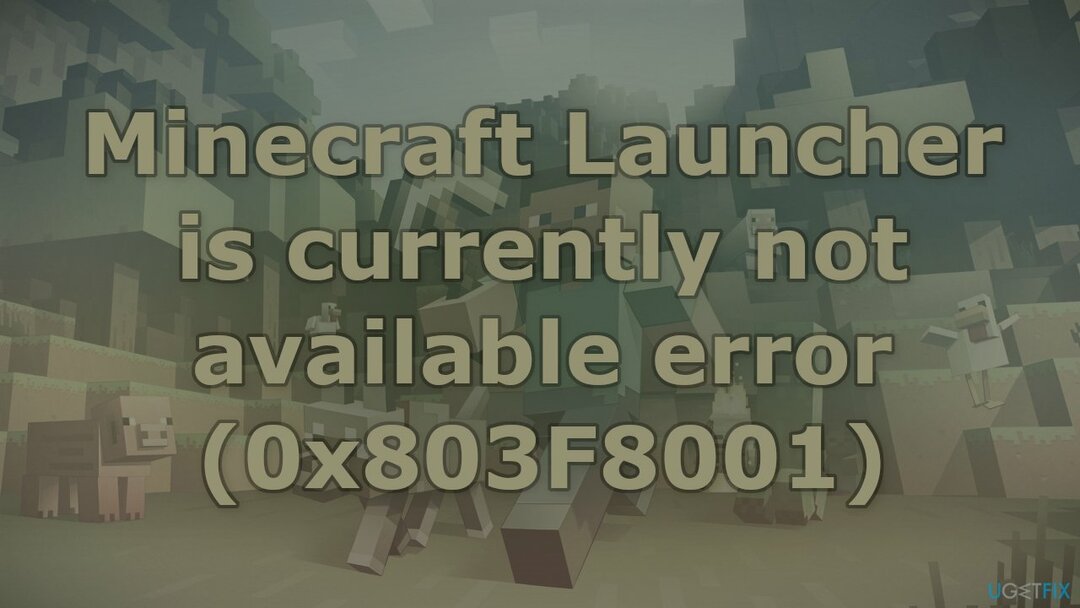
Solución 1. Ejecute el Solucionador de problemas de aplicaciones de la Tienda Windows
Para reparar el sistema dañado, debe comprar la versión con licencia de Reimagen Reimagen.
Un solucionador de problemas es una herramienta que podría ayudarlo a resolver varios problemas en su PC con Windows.
- Escribe Solucionar problemas en Windows busca y presiona Ingresar
- Hacer clic Solucionadores de problemas adicionales si no puede verlos en la lista
- Desplácese hacia abajo para encontrar Aplicaciones de la Tienda Windows
- Haga clic y seleccione Ejecute el solucionador de problemas
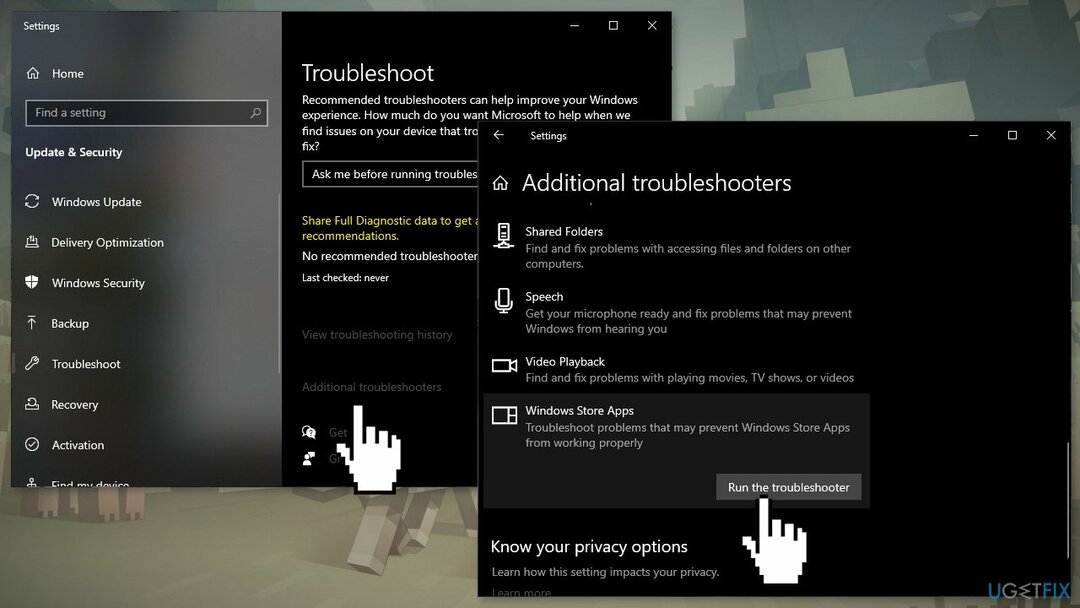
- Espere hasta que termine el escaneo y se apliquen las correcciones sugeridas
Solución 2. Descarga Minecraft Launcher desde Microsoft Store
Para reparar el sistema dañado, debe comprar la versión con licencia de Reimagen Reimagen.
- Ir Aplicaciones y características en Configuración de Windows
- Encontrar Plataforma de Minecraft en la lista y Desinstalar eso
- Descargar el Plataforma de Minecraft desde el Tienda de Microsoft
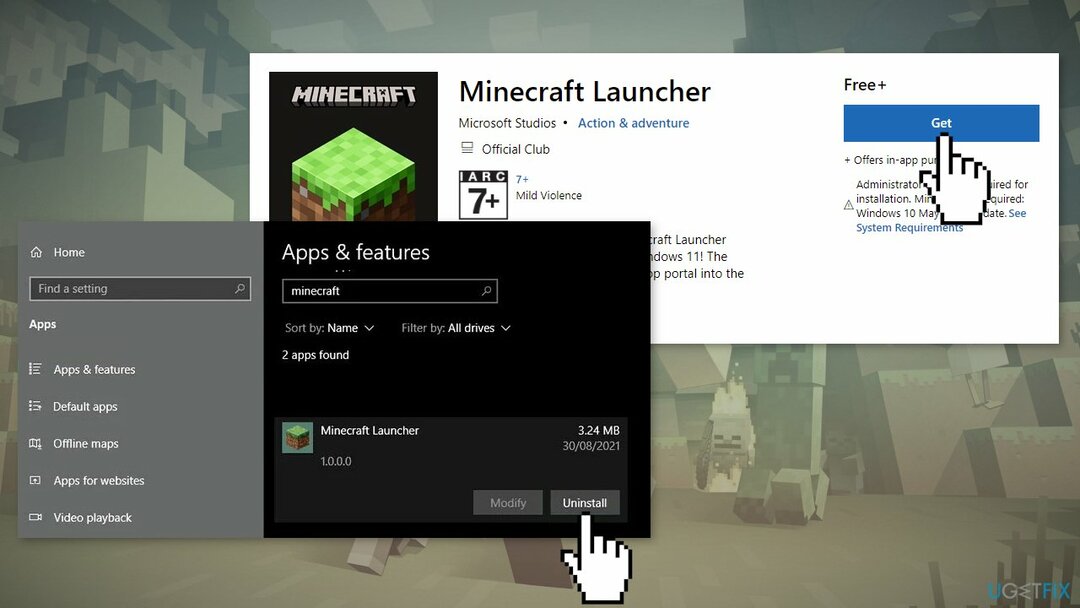
- Compruebe si el problema está solucionado
Solución 3. Cambiar a una versión anterior de Microsoft Launcher
Para reparar el sistema dañado, debe comprar la versión con licencia de Reimagen Reimagen.
- Ir al Minecraft oficial página de descarga.
- Desplácese hacia abajo y haga clic en el Descargar para Windows 7/8
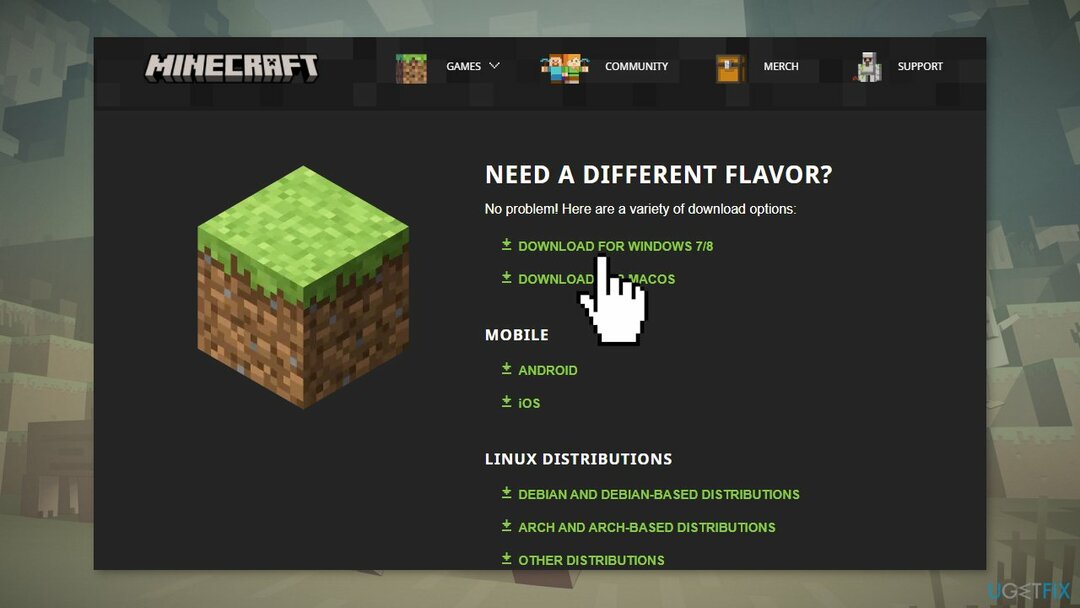
- Esto comenzará a descargar el instalador de Minecraft para máquinas Windows compatibles más antiguas. Una vez descargado el instalador, ábrelo e instala el juego siguiendo las instrucciones en pantalla.
Solución 4. Borrar caché de la tienda de Windows
Para reparar el sistema dañado, debe comprar la versión con licencia de Reimagen Reimagen.
- presione el Tecla de Windows + X y elige Windows PowerShell (Administrador)
- Haga clic derecho en eso y Ejecutar como administrador
- Escribir wsreset.exe y presiona Ingresar
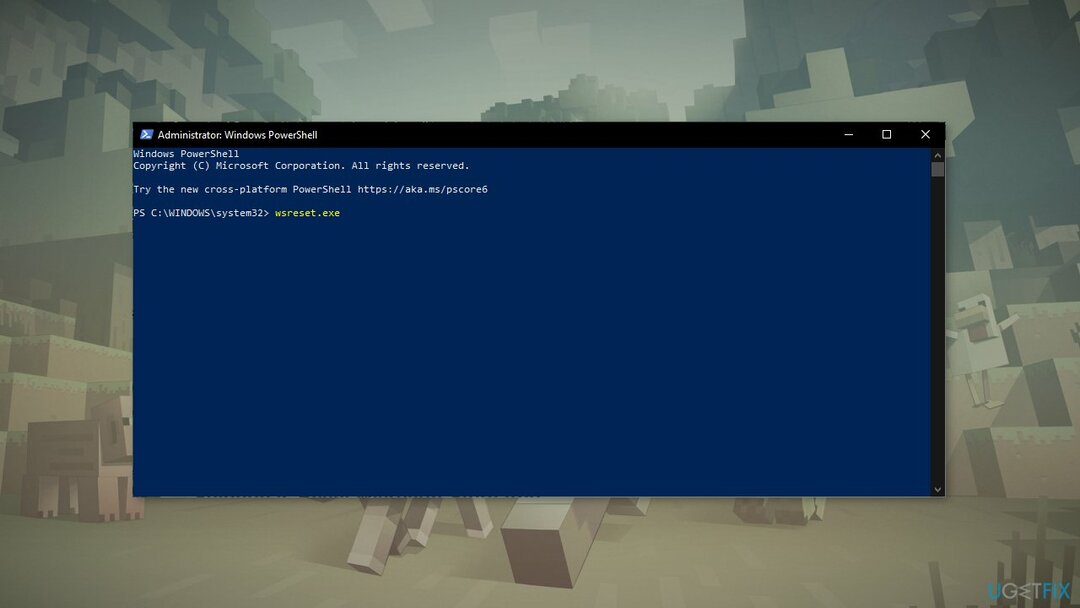
Solución 5. Restablecer la aplicación de Microsoft Store
Para reparar el sistema dañado, debe comprar la versión con licencia de Reimagen Reimagen.
- prensa Teclas Windows + I para mostrar la configuración de Windows
- Ir aplicaciones y haga clic en Aplicaciones y características
- Buscar Tienda de Microsoft en la barra de búsqueda
- Clickea en el Opciones avanzadas y presiona Reiniciar
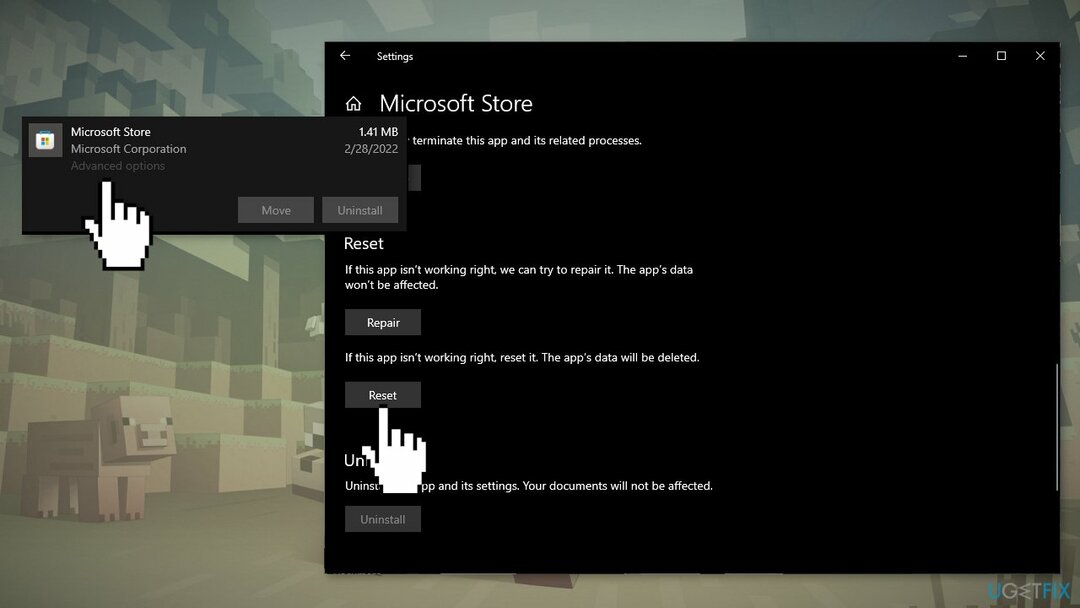
Solución 6. Vuelva a instalar los servicios de juego de Microsoft
Para reparar el sistema dañado, debe comprar la versión con licencia de Reimagen Reimagen.
- Buscar Potencia Shell y Ejecutarlo como administrador.
- Ahora ejecuta el siguiente comando:
obtener appxpackage Microsoft. Servicios de juego | remove-AppxPackage -todos los usuarios - Esto desinstalará cada rastro de Gaming Services de su PC
- Para volver a instalar Microsoft Gaming Services, ejecute el siguiente comando:
iniciar ms-windows-store://pdp/?productid=9MWPM2CQNLHN
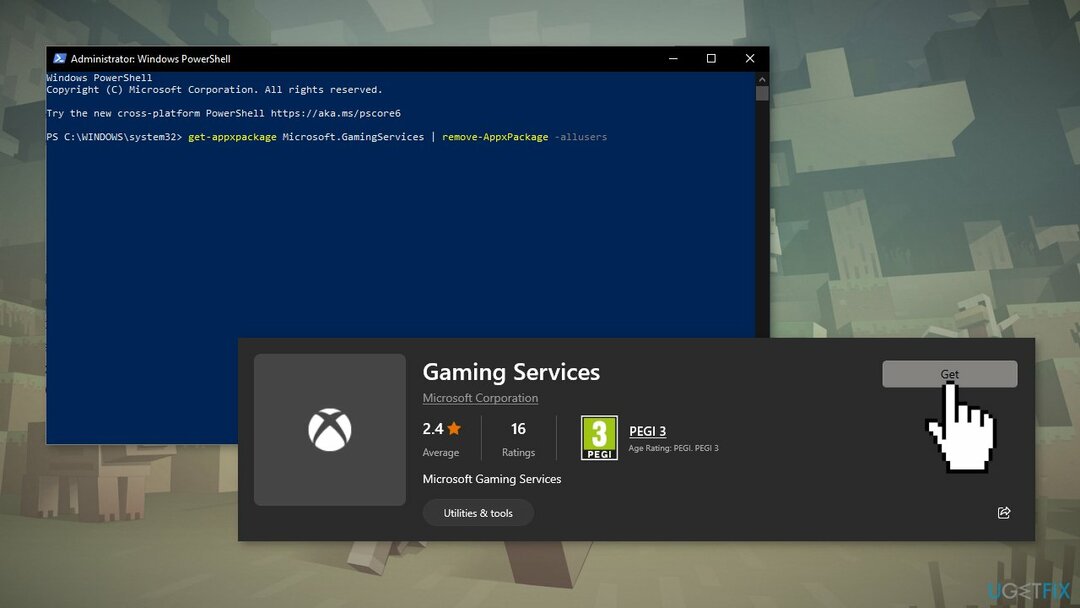
- Esto abrirá la página de instalación del Servicios de juegos
- Simplemente haga clic Instalar en pc
Repara tus errores automáticamente
El equipo de ugetfix.com está tratando de hacer todo lo posible para ayudar a los usuarios a encontrar las mejores soluciones para eliminar sus errores. Si no quiere tener problemas con las técnicas de reparación manual, utilice el software automático. Todos los productos recomendados han sido probados y aprobados por nuestros profesionales. Las herramientas que puede usar para corregir su error se enumeran a continuación:
Oferta
¡hazlo ahora!
Descargar correcciónFelicidad
Garantía
¡hazlo ahora!
Descargar correcciónFelicidad
Garantía
Si no lograste corregir tu error usando Reimage, comunícate con nuestro equipo de soporte para obtener ayuda. Por favor, háganos saber todos los detalles que cree que deberíamos saber sobre su problema.
Este proceso de reparación patentado utiliza una base de datos de 25 millones de componentes que pueden reemplazar cualquier archivo dañado o perdido en la computadora del usuario.
Para reparar el sistema dañado, debe comprar la versión con licencia de Reimagen herramienta de eliminación de malware.

Una VPN es crucial cuando se trata de privacidad del usuario. Los rastreadores en línea, como las cookies, no solo pueden ser utilizados por plataformas de redes sociales y otros sitios web, sino también por su proveedor de servicios de Internet y el gobierno. Incluso si aplica la configuración más segura a través de su navegador web, aún puede ser rastreado a través de aplicaciones que están conectadas a Internet. Además, los navegadores centrados en la privacidad como Tor no son una opción óptima debido a la disminución de las velocidades de conexión. La mejor solución para su máxima privacidad es Acceso privado a Internet – ser anónimo y seguro en línea.
El software de recuperación de datos es una de las opciones que podría ayudarte recupera tus archivos. Una vez que elimina un archivo, no se desvanece en el aire: permanece en su sistema siempre que no se escriban nuevos datos encima. Recuperación de datos profesional es un software de recuperación que busca copias de trabajo de archivos eliminados dentro de su disco duro. Al usar la herramienta, puede evitar la pérdida de documentos valiosos, trabajos escolares, fotografías personales y otros archivos cruciales.